Enamik riistvarateadetest, mida Apple teeb, on tavaliselt kaasas tarkvaraga. Uue iPadi ja Apple TV kuulutamisega teatas Apple ka iPhoto käivitamisest iOS-i jaoks.
IPhoto iOS-i saate osta juba täna App Store'is. See paneb sind tagasi 4, 99 dollarit ja peate iOS-i seadmes (i) kasutama iOS 5.1, et iPhoto saaks installida. Rakenduse seadmesse allalaadimiseks peate rakenduse suurus olema 106MB suurusega.
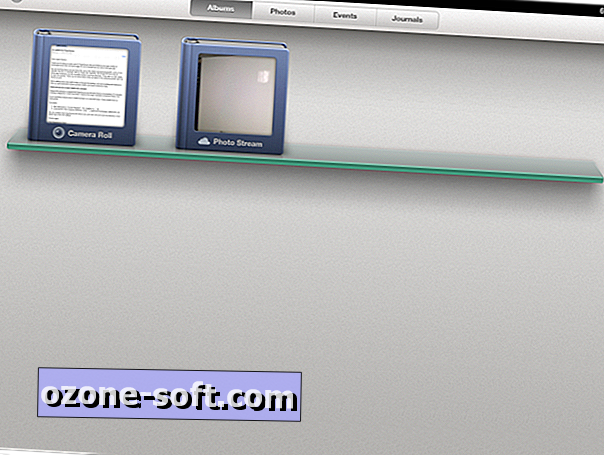
Albumid
Pärast rakenduse allalaadimist ja installimist tutvustatakse teie fotosid albumites, kusjuures ülaosas on neli kaarti, et kitsendada fotosid, mida soovite vaadata.
Vahekaart Albumid grupeerib teie fotod oleku järgi, olenemata sellest, kas neid on rakenduses redigeeritud, teistest iOS-i seadmetest, mis on salvestatud fotovoo või kaamera rullile. Vahekaardil Fotod kuvatakse teie seadmes praegu salvestatud fotod; te ei näe siit salvestatud fotovoogude fotosid. Vahekaardil Sündmused kuvatakse teie fotod sündmuste kaupa, mis on loodud fotode sünkroonimisega iTunes'i või iPad Camera Connection Kit abil. Vahekaardil Ajakirjad kuvatakse iOS-i rakenduse iPhoto raames loodud fotolehed.
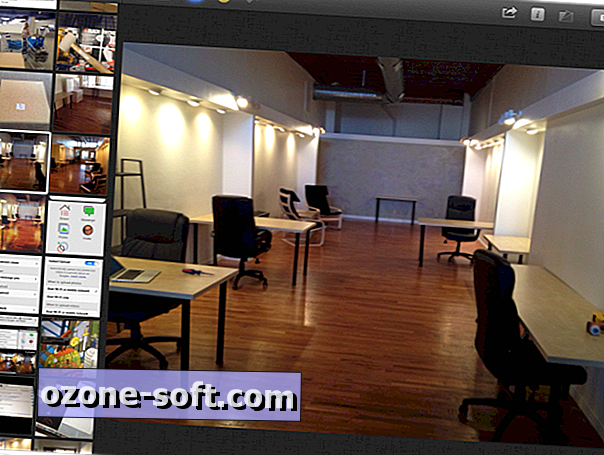
Fotode vaatamine
Puudutage fotot või albumit, mida soovite vaadata. Vasakul küljel näete ülejäänud albumi pisipiltide eelvaateid. Pisipiltide veergu saab reguleerida ja paigutada ümber, puudutades riba ülaosa ja lohistades seda.
Kui soovite korraga vaadata rohkem kui ühte fotot, saate selle liigutada pisipiltide piirkonnast ja iPhoto põhiosast välja. Samuti saate topeltpuudutada fotode pisipilte ning iPhoto kuvab teile automaatselt kõik sarnased fotod. See on mugav, kui olete võtnud mitu sama pildi fotot ja soovite kiiresti otsustada, millist neist hoida.
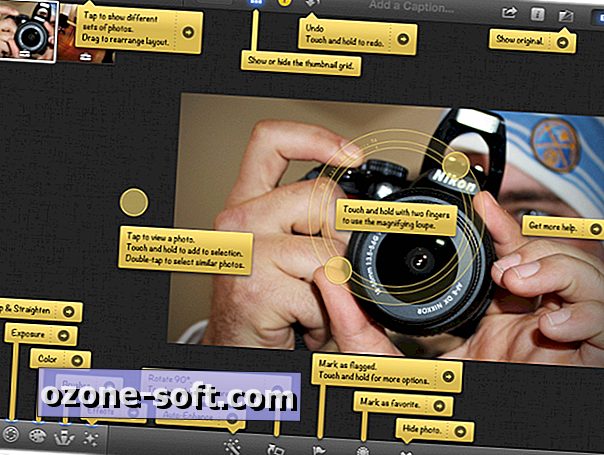
Redigeerimine
Leiate redigeerimisvahendid ekraani allosas. Ekraani vasakus alumises nurgas leiad tööriistad, mis võimaldavad teil kärpida ja sirutada, muuta säritust, värvi, harju ja lisada fotole efekte.
Kui mõni neist tööriistadest teid hirmutab, näeb automaatne suurendamise nupp välja nagu võlukepp ja seda saab leida tööriistariba keskel. Automaatse täiustamise nupu kõrval asuvad pöörlemis-, lipu-, lemmik- ja kustutamisnupud.
Kui te kaotate selle, milline tööriist teeb, näitab ülaosas asuva küsimärgi puudutamine teile, mida iga nupp teeb, samuti link sellele juhendile, kuidas seda täpset tööriista kasutada.

Kui soovite fotot redigeerida, puudutage redigeerimisvahendite avamiseks nuppu Muuda.
Jagamine
Kui olete oma muudetud fotoga rahul, olete valmis seda jagama. Teile antakse tervislik annus, mida teha oma fotodega. Ajakirja loomine võimaldab Teil ajakirja üles laadida ja jagada seda oma sõpradega või saate kiirendada fotot ühelt iOS-seadmelt teisele iOS-seadmele, mis töötab samas Wi-Fi võrgus iPhotoga.
Võite ka fotosid üles laadida teatud albumisse Facebookis, printida või e-posti teel saata mitu fotot. Kahjuks on iOS-i piirmäär 5 fotot e-posti kohta ikka veel paigas.
Oluline on märkida, et kõik fotod, mida te iPhotos redigeerite või mida muudate, ei ilmu teie seadme kaamerate rullile enne, kui salvestate selle kaamera rullile, kasutades jagamisnuppu.
Lihtsalt kriimustage pinda
Kuigi see postitus ei hakka isegi iPhoto iOS rakenduse potentsiaali ja võimaluste pinda kriimustama, aitab see kindlasti appi alustada ja loodetavasti paneb teid natuke rohkem tundma.
Järgnevatel päevadel ja nädalatel, kui meil on rohkem aega iPhotosse sukeldumiseks, toome teile rohkem juhendeid. Vahepeal, kui avastate mugav näpunäide või trikk, jätke see kindlasti alltoodud kommentaaridesse.








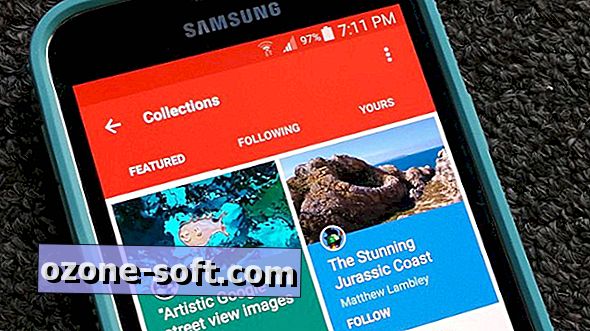




Jäta Oma Kommentaar